
写真を無期限に保存できるLINEアルバムの使い方!動画はできるの?
Contents[OPEN]
アルバム作成後は、トークルームへ通知される
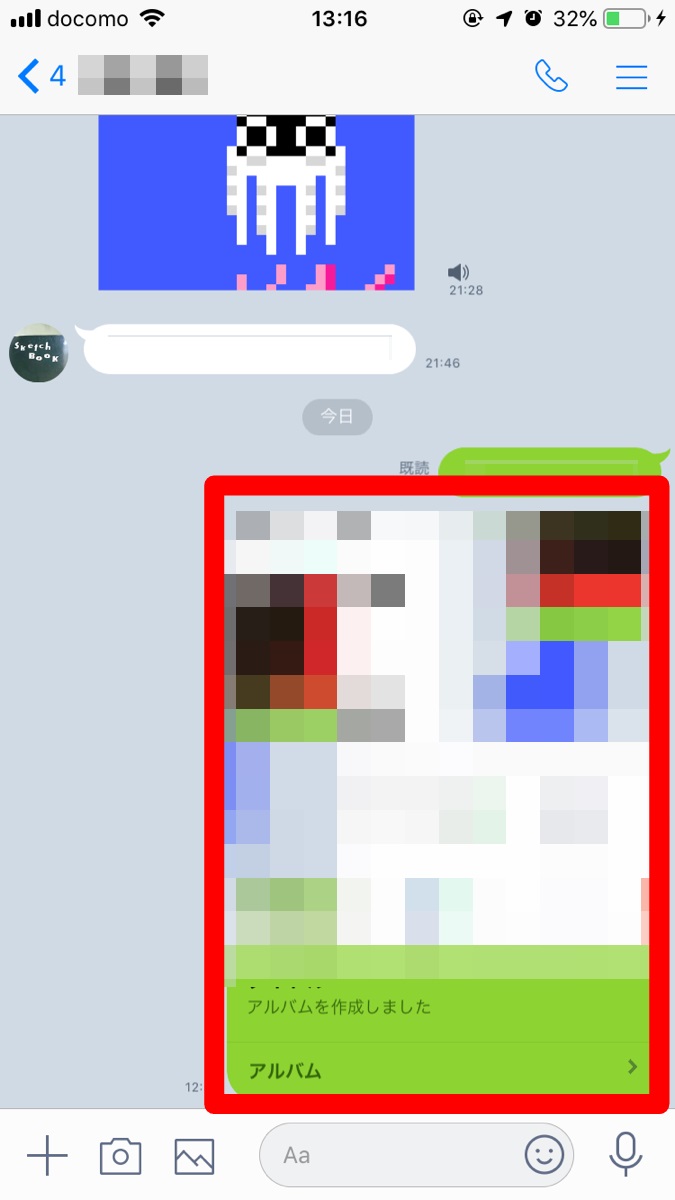
アルバムを作成すると、LINEのトークルームへアルバムが作成されたことが通知されます。
とても簡単に作れますね♪
使い方:LINEアルバムを使いこなそう
作成されたアルバムでは、さまざまなことができます。ここではアルバムでできることを紹介していきます。
ざっとまとめたのがコチラ!!
- LINEアルバムへの写真の追加のやり方
- LINEアルバムの写真の保存のやり方
- LINEアルバム内の写真の削除のやり方
- LINEアルバムの転送のやり方
詳しいやり方についてはこの先紹介していきますよ!!
写真の追加:LINEアルバムへ写真を追加しよう
作成されたアルバムには、トークルーム内の誰でも写真を追加することができます。
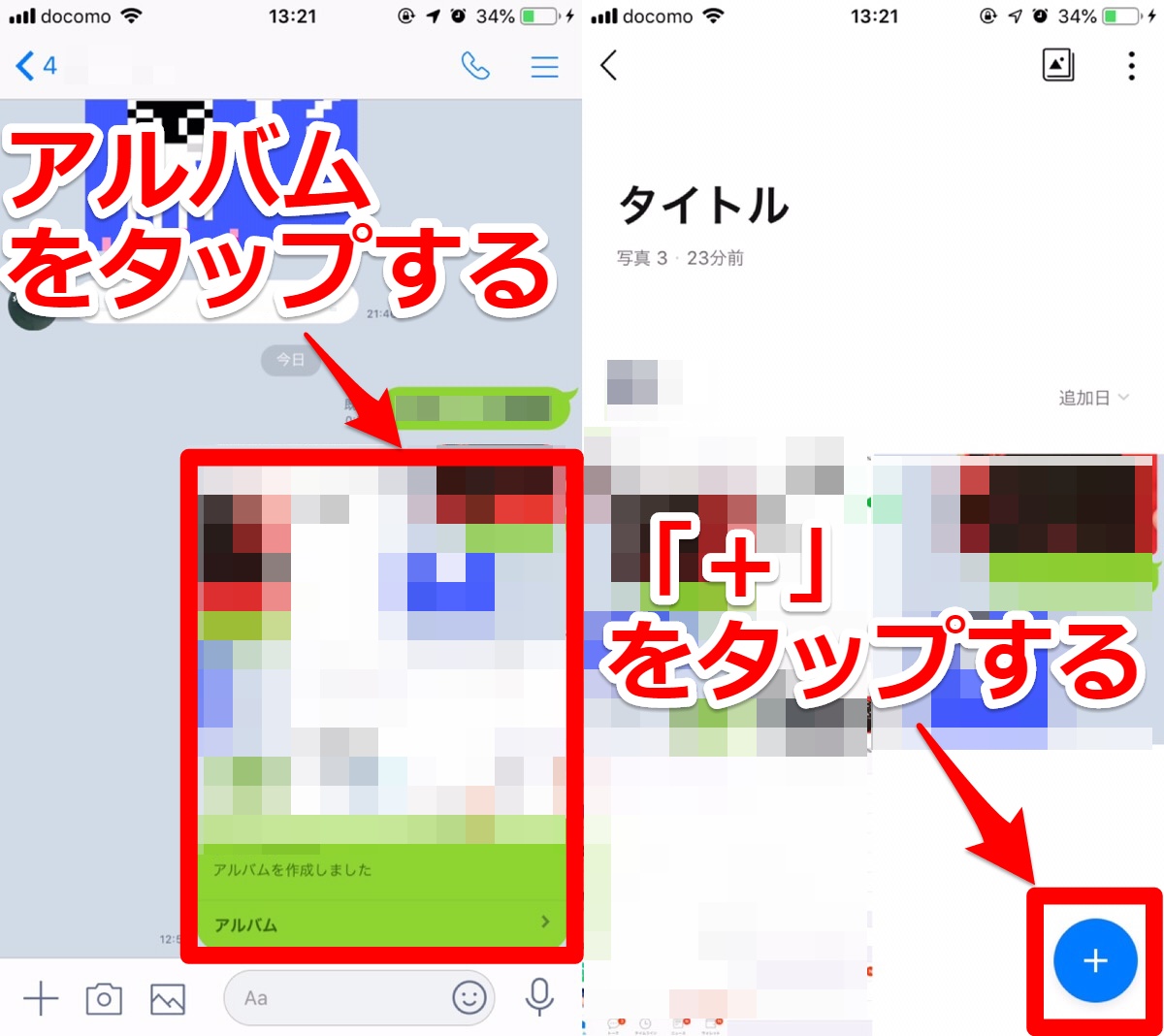
写真を追加するには、トークルームにあるアルバムをタップし、画面右下の「+」ボタンを押して追加したい写真を選ぶだけです。
同時に複数枚選択し、アルバムに追加することも可能ですよ。
写真の保存:LINEアルバムの写真を保存しよう
1枚ずつ保存する方法
やり方はとてもカンタン。

アルバムを開いた状態で保存したい写真をタップします。そうすると写真が拡大され右下に【保存】のボタンが出てきますのでこちらをタップするだけ!これだけで本体の写真アプリに保存されます。
写真を全て保存:LINEアルバムの写真を全て保存しよう
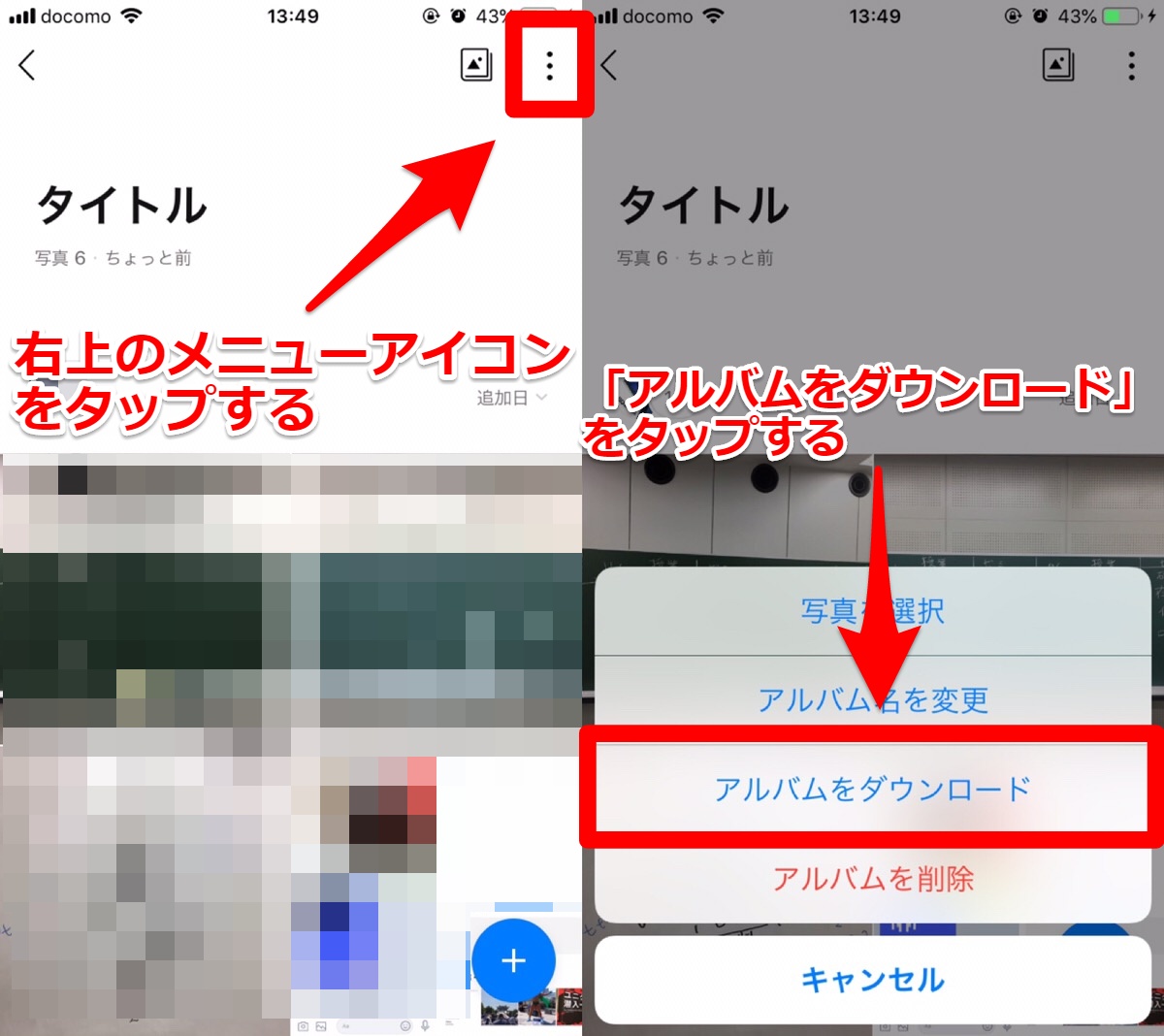
アルバムを開いたら画面右上のメニューアイコンをタップします。その中から【アルバムをダウンロード】をタップしましょう。
これで、アルバムに入っている全ての写真が本体に保存されました。
LINE

開発:LINE Corporation
掲載時の価格:無料
Ver:iOS 7.18.1 / Android 端末により異なります